
Microsoft рэгулярна выпускае абнаўлення для аперацыйных сістэм у мэтах павышэння бяспекі, а таксама для ліквідацыі багаў і разнастайных непаладак. Таму важна сачыць за ўсімі дадатковымі файламі, якія выпускае кампанія і своечасова іх усталёўваць. У дадзеным артыкуле мы разгледзім, як усталяваць апошнія абнаўлення або як перайсці з Windows 8 на 8.1.
Абнаўленне АС Віндовс 8
Як ужо гаварылася, вы даведаецеся аб двух тыпах абнаўлення: пераход з Windows 8 на канчатковую яе версію, а таксама проста ўстаноўка ўсіх, неабходных для працы, файлаў. Усё гэта робіцца з дапамогай штатных сродкаў сістэмы і не патрабуе ніякіх дадатковых укладанняў.Ўстаноўка апошніх абнаўленняў
Загрузка і ўстаноўка дадатковых файлаў сістэмы можа адбывацца без вашага ўмяшання і вы нават не даведаецеся пра гэта. Але калі па якой-небудзь прычыне гэтага не адбываецца, то, хутчэй за ўсё, у вас адключана аўтаматычнае абнаўленне.
- Першае, што неабходна зрабіць - адкрыць «Цэнтр абнаўлення Windows». Для гэтага націсніце ПКМ па цэтліку «Гэты кампутар» і перайдзіце ў «Уласцівасці». Тут у меню злева знайдзіце ўнізе неабходную радок і клікніце на яе.
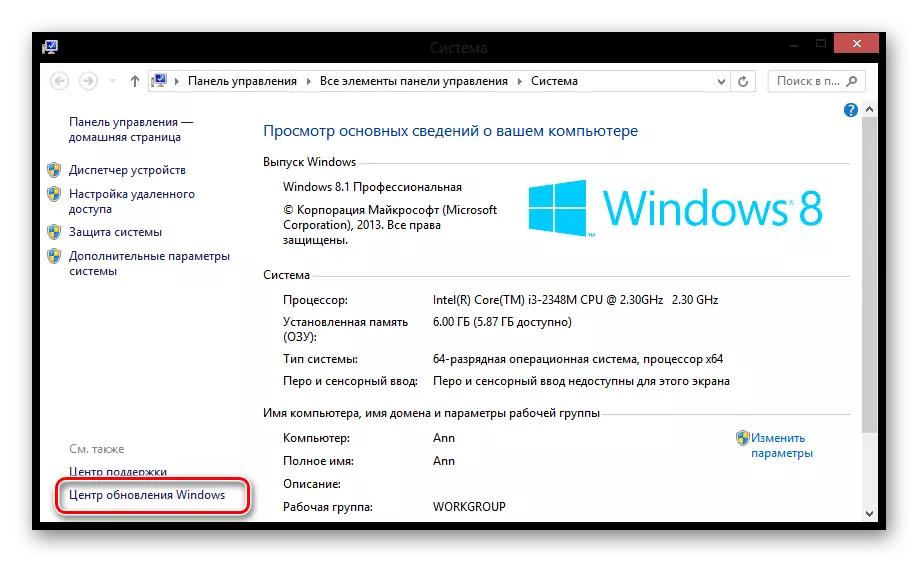
- Цяпер націсніце «Пошук абнаўленняў» у меню злева.
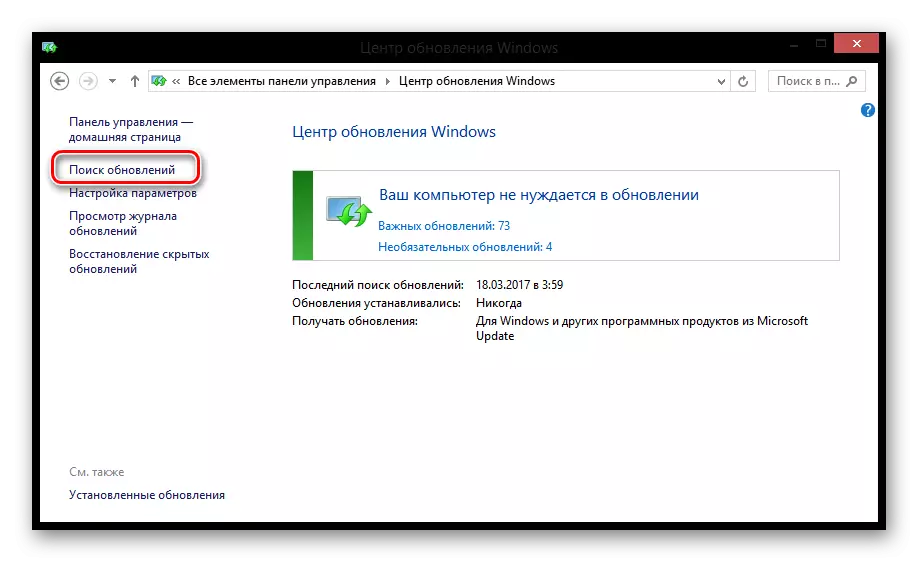
- Калі пошук завершыцца, вы ўбачыце колькасць даступных вам абнаўленняў. Клікніце на спасылку «Важныя абнаўлення».
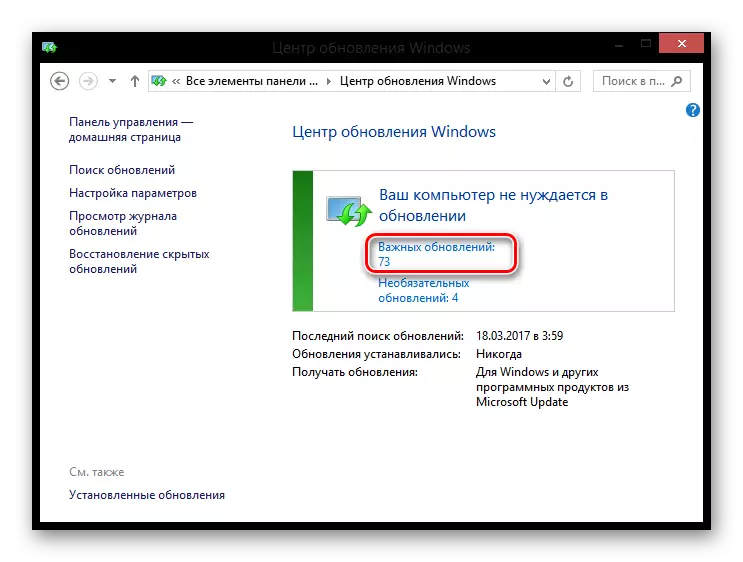
- Адкрыецца акно, у якім будуць пазначаны ўсе абнаўлення, рэкамендуемыя да ўсталёўкі на ваша прылада, а таксама колькасць неабходнага вольнай прасторы на сістэмным дыску. Вы можаце прачытаць апісанне кожнага файла проста клікнуўшы на яго - уся інфармацыя з'явіцца ў правай частцы акна. Клікніце на кнопку «Устанавіць».
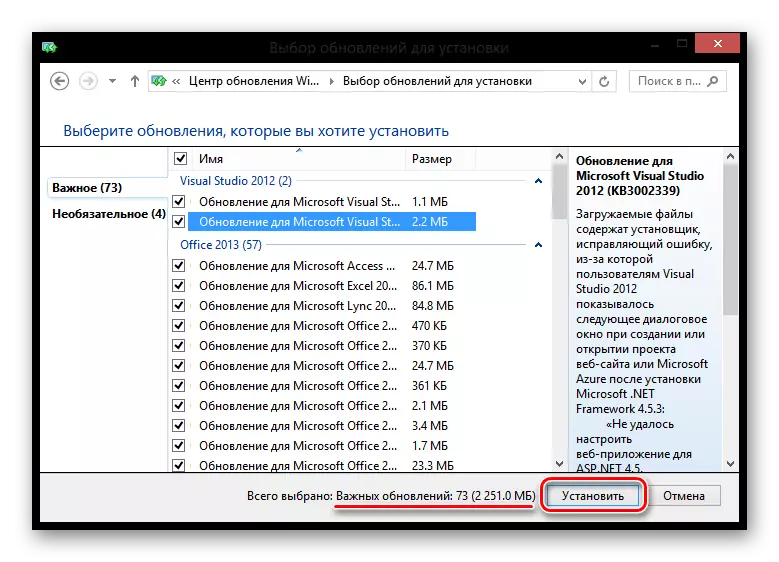
- Цяпер дачакайцеся заканчэння працэсу загрузкі і ўстаноўкі абнаўленняў, а затым перазагрузіце кампутар. Гэта можа заняць даволі доўгі час, таму набярыцеся цярпення.
Абнаўленне з Віндовс 8 да 8.1
Зусім нядаўна Майкрасофт абвясцілі, што падтрымка аперацыйнай сістэмы Віндовс 8 спыняецца. Таму многія карыстальнікі хочуць перайсці на канчатковы варыянт сістэмы - Windows 8.1. Вам не прыйдзецца зноў купляць ліцэнзію або даплочваць, бо ў краме ўсё гэта робіцца бясплатна.
Увага!
Пры пераходзе на новую сістэму вы захаваеце ліцэнзію, таксама застануцца ўсе вашыя асабістыя дадзеныя і дадатку. Пераканайцеся, што ў вас дастаткова прасторы на сістэмным дыску (не менш за 4 Гб) і ўстаноўлены апошнія абнаўлення.
- У спісе прыкладанняў знайдзіце «Крама Windows».
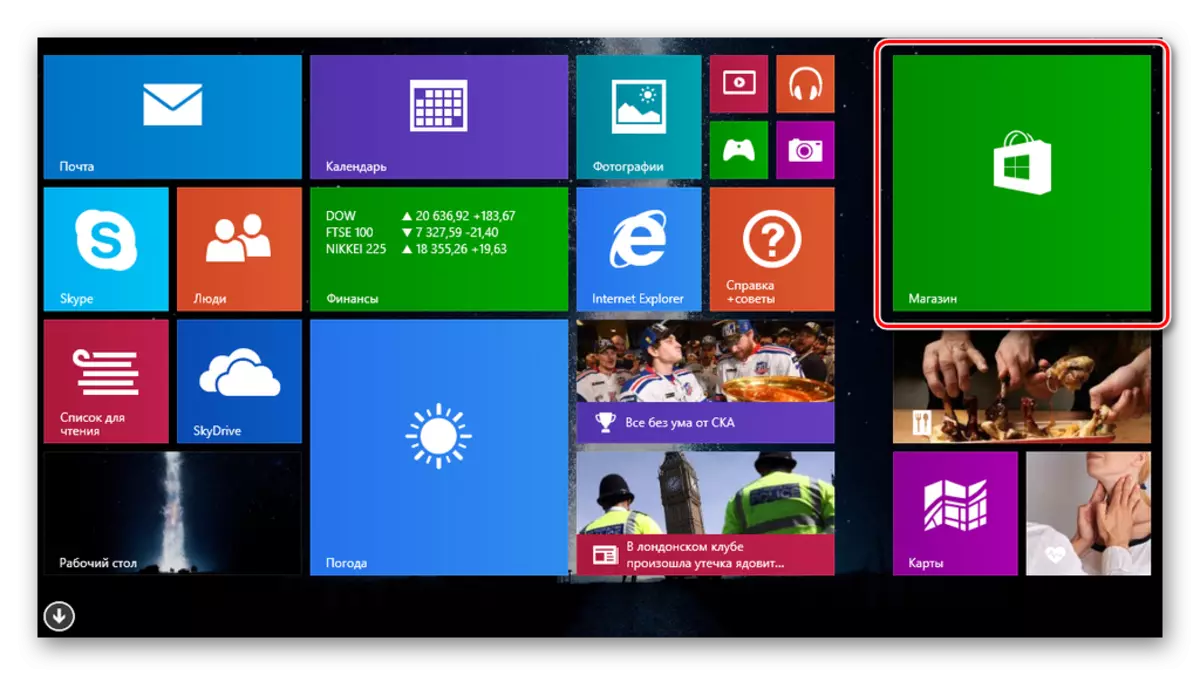
- Вы ўбачыце вялікую кнопку з надпісам «Бясплатнае абнаўленне да Windows 8.1». Націсніце на яе.
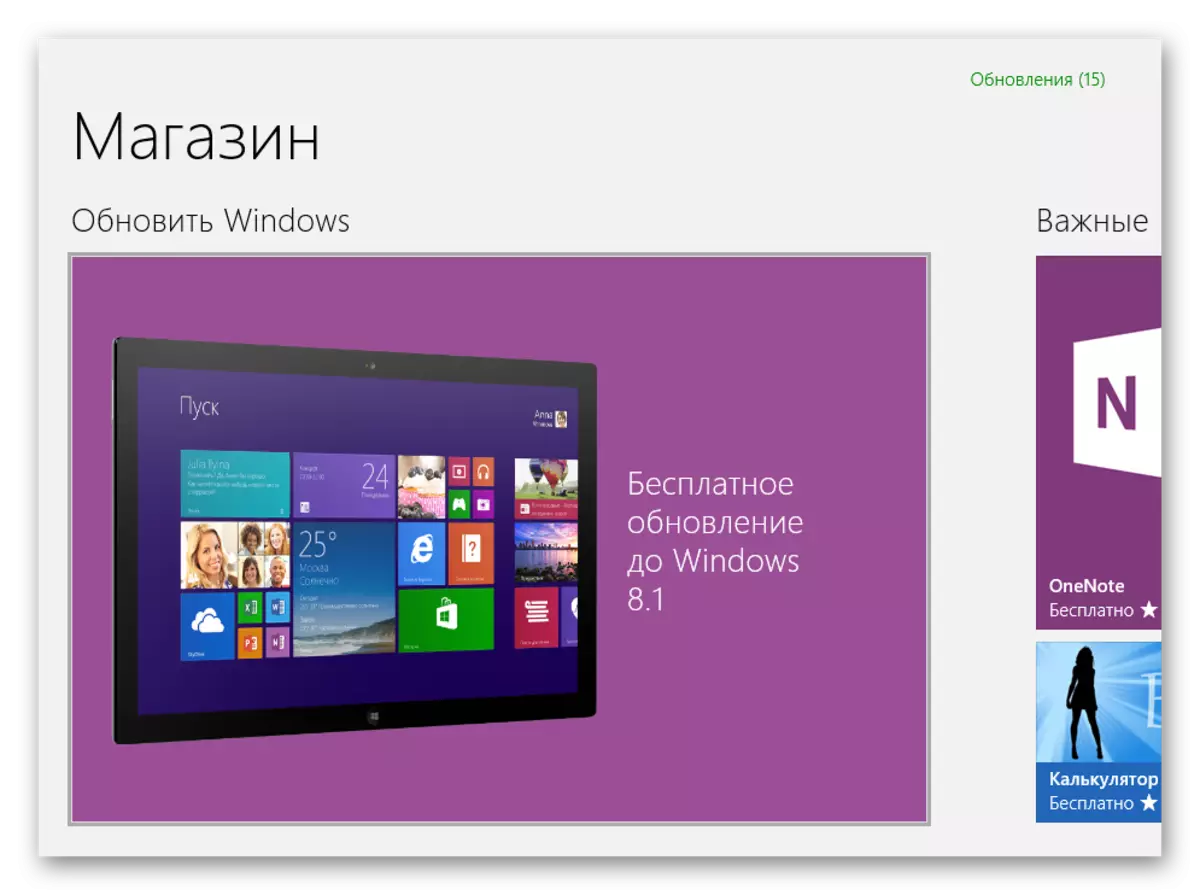
- Далей вам прапануюць спампаваць сістэму. Націсніце на адпаведную кнопку.

- Дачакайцеся загрузкі і ўстаноўкі АС, а затым перазагрузіце кампутар. Гэта можа заняць нямала часу.

- Цяпер засталося ўсяго некалькі крокаў налады Віндовс 8.1. Для пачатку абярыце асноўны колер вашага профілю, а таксама увядзіце імя кампутара.
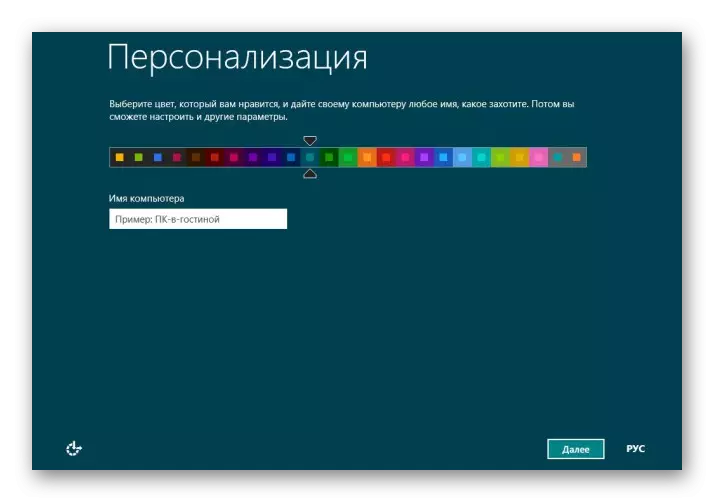
- Затым выберыце параметры сістэмы. Мы рэкамендуем выкарыстоўваць стандартныя, так як гэта найбольш аптымальныя наладкі, якія падыдуць кожнаму карыстальніку.
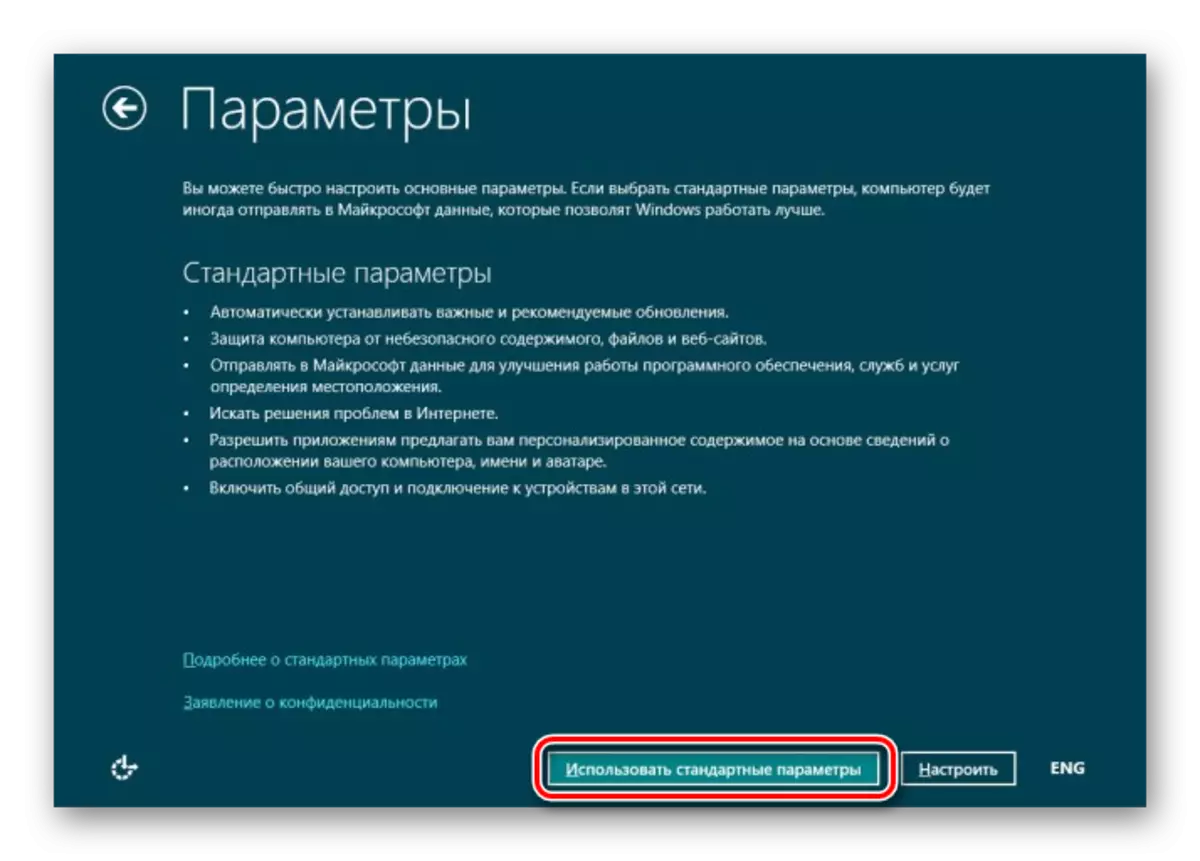
- На наступным экране вам будзе прапанавана зайсці ў свой рахунак Майкрасофт. Гэта неабавязковы крок і калі вы не хочаце прывязваць свой уліковы запіс, націсніце на кнопку "Уваход без ўліковага запісу Майкрасофт» і стварыце лакальнага карыстальніка.
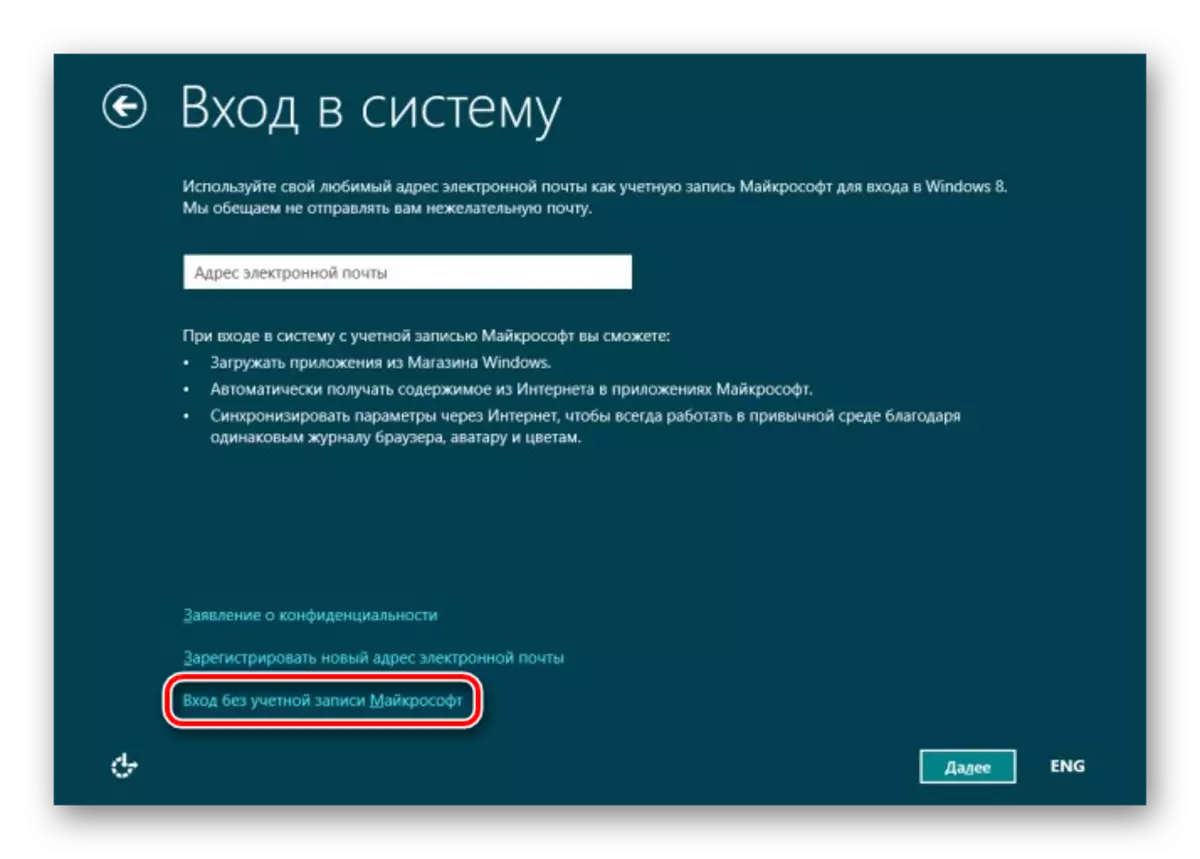
Пасля некалькіх хвілін чакання і падрыхтоўкі да працы, вы атрымаеце новенькую Windows 8.1.
Такім чынам мы разгледзелі, як усталяваць ўсе апошнія абнаўлення васьмёркі, а таксама як абнавіцца да больш зручнай і прапрацаванай Віндовс 8.1. Спадзяемся, мы змаглі вам дапамагчы, а калі ў вас узнікнуць якія-небудзь праблемы - пішыце ў каментары, мы абавязкова адкажам.
